Windows 10 faili ajalugu
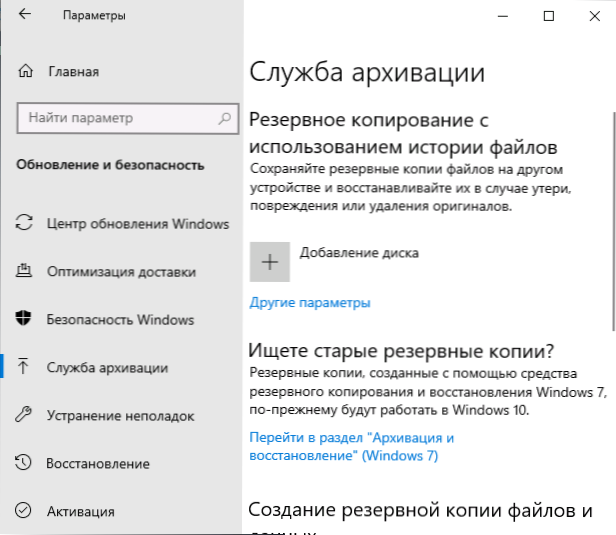
- 4237
- 836
- Dr. Edgar Gleichner
Faili ajalugu-teie dokumentide ja muude failide eelnevate versioonide salvestamise funktsioon Windows 10-s (ilmus esmakordselt 8-KE-s), mis tahtmatute muutuste, juhusliku kustutamise või isegi sipperviiruse töötamisel taastavad teie andmed kiiresti sisse nende eelmine riik.
Vaikimisi (kui selle sisse lülitate), teeb Windows 10 failide ajalugu kõigi kasutajakaustade failide varukoopiaid (töölaud, dokumendid, pildid, muusika, video) ja salvestab nende varasemad tingimused piiramatuks ajaks. Selle kohta, kuidas oma andmete taastamiseks konfigureerida ja kasutada Windows 10 failide ajalugu, ja seda käsitletakse praegustes juhistes. Artikli lõpus leiate ka video, mis näitab, kuidas failide ajalugu lubada ja seda kasutada.
Märkus. Arvutis ajaloo ajaloo funktsiooni töötamiseks on vajalik eraldi füüsilise draivi olemasolu: see võib olla eraldi kõvaketas, USB -mälupulk või võrguketas. Muide: kui teil pole ühtegi ülaltoodud, saate luua virtuaalse kõvaketta, paigaldada selle süsteemi ja kasutada faili ajaloo jaoks.
Windows 10 faili ajaloo sätted
Failide ajalugu Windows 10 hiljutistes versioonides saab konfigureerida kahes kohas - juhtimispaneelid ja uues liideses "Parameetrid". Esmalt kirjeldan teist varianti.
Parameetrite failide ajaloo lubamiseks ja konfigureerimiseks järgige järgmisi toiminguid:
- Minge parameetritele - värskendustele ja ohutusele - arhiveerimisteenused ning klõpsake siis nuppu "Lisaketas". On vaja määrata eraldi draiv, millele failide ajalugu salvestatakse.
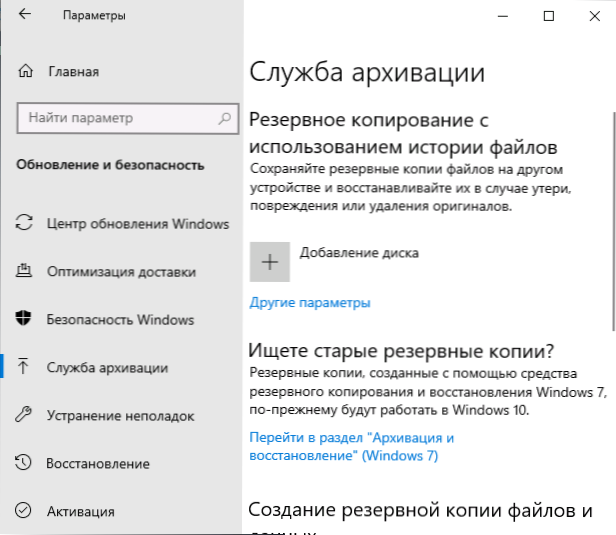
- Pärast draivi osutamist soovitan sisestada täiendavad parameetrid, vajutades vastavat lingi.
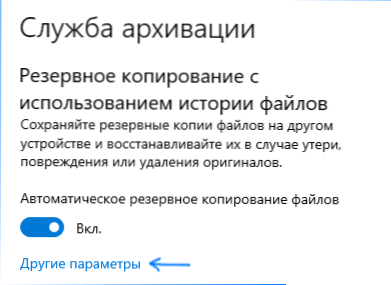
- Järgmises aknas saate konfigureerida, kui sageli on failide ajalugu (või arhiiviandmed käsitsi) säilinud, lisage või välistage kaustad ajaloost.
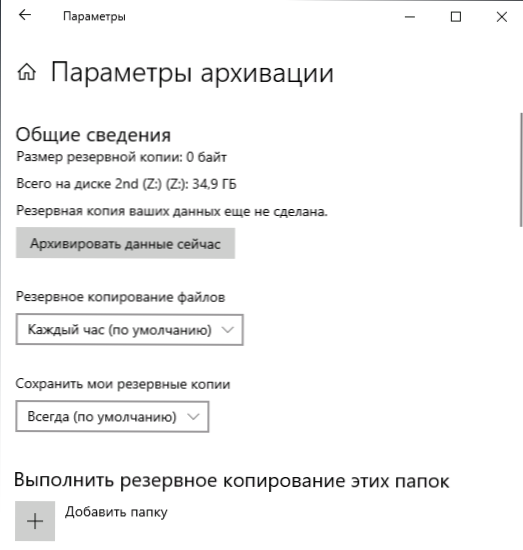
Pärast toiminguid salvestatakse valitud failide ajalugu automaatselt vastavalt komplekti sätetele.
Juhtpaneeli abil failide ajaloo võimaldamiseks avage see (näiteks tööriba otsingu kaudu) veenduge, et ikoonid on installitud väljale View, mitte „kategooria”, mitte „kategooria”, mitte ikoonid, mitte "kategooria" Valige failide “ajaloo ajaloo”. Kuigi see on võimalik ja lihtsam - sisestage objekti "failide ajaloos" ülesannetes ja käivitage sealt edasi.
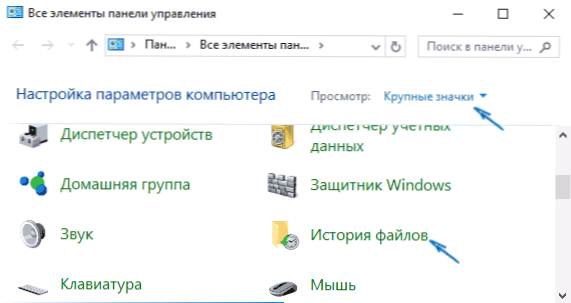
Aknas „Faili salvestusruumi salvestusruum” näete funktsiooni praegust olekut, failide ajaloo hoidmiseks sobivate draivide olemasolu ja kui funktsioon on praegu lahti ühendatud, on nupp „Luba” selle sisselülitamiseks.
Vahetult pärast nupul "sisselülitamisel" klõpsamist aktiveeritakse failide ajalugu ning teie failide ja dokumentide varukoopiate esialgne salvestamine kasutaja kaustadest algab.
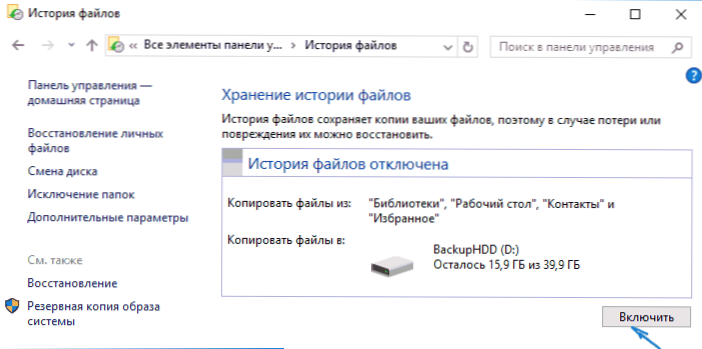
Tulevikus salvestatakse muudetud failide koopiad üks kord tunnis (vaikimisi). Soovi korral saate seda ajutist intervalli muuta: minge "lisaparameetritele" (vasakul) ja määrake soovitud intervall failide koopiate ja salvestusaja salvestamiseks.
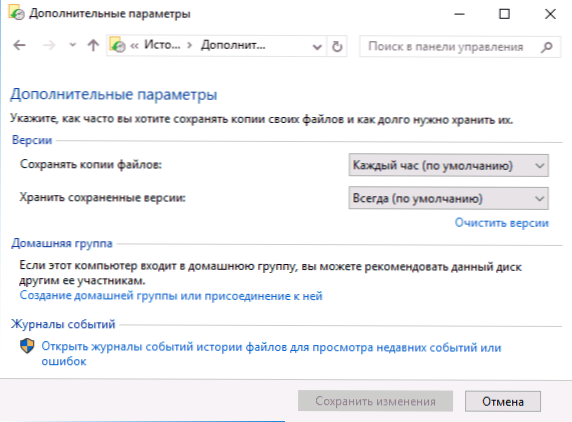
Kasutades failide ajaloos üksust kaustade väljajätmise abil, saate varukoopiast eraldi kaustad eemaldada: see võib olla kasulik, kui soovite salvestada failide ajaloos kasutatava ketta, välja arvatud seal, kuid seal, kuid seal, kuid seal, kuid hõivates palju ruumi, andmed. Näiteks kaustade sisu "muusika" või "video" sisu.
Faili või kausta taastamine faili ajaloo abil
Nüüd faili ajaloo kasutamisest kustutatud faili või kausta taastamiseks, samuti nende eelmise versiooni tagastamiseks. Mõelge esimesele võimalusele.
- Dokumentide kausta loodi tekstdokument, mille järel ootasin natuke aega, kui faili ajalugu jälle varukoopiaid salvestaks (panin intervalli kõigepealt 10 minutiks).
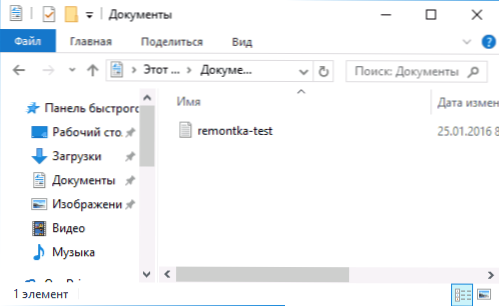
- See dokument eemaldati korvist mööda.
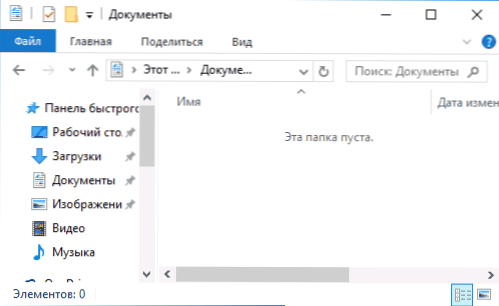
- Klõpsake dirigendi aknas "Kodu" ja klõpsake faili ajaloo ikoonil (ajakirja allkirjaga, mida ei pruugi kuvada).
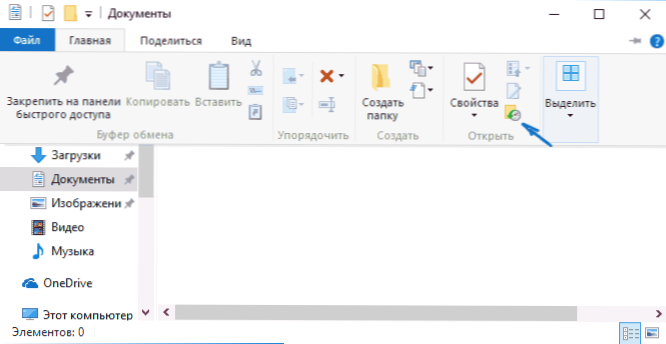
- Aken avaneb salvestatud koopiatega. See on nähtav ka kustutatud fail (kui lõigate paremale ja paremale, näete failide mõnda versiooni) - valige see ja klõpsake nuppu Taastu taastada).
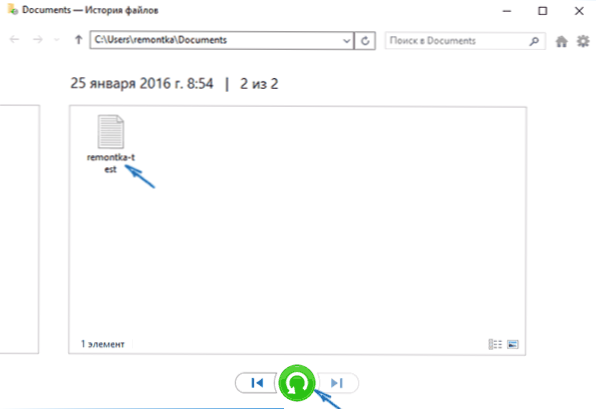
- Vahetult pärast seda avab eelmises kohas juba taastatud failide ja kaustadega aken.
Nagu näete, väga lihtne. Sarnaselt võimaldab Windows 10 failide ajalugu teil eelnevaid dokumentide versioone taastada, kui neid muudeti, kuid need muudatused on vajalikud tagasi veeremiseks. Proovime.
- Olulised andmed on lisatud dokumendisse, lähitulevikus salvestatakse see dokumendi versioon failide ajalugu.
- Dokumendi olulised andmed kustutati või muudeti.
- Sarnaselt vaatame lugu failide ajaloo nupuga „Kodu” rida „Peamine” (avatud kaustas): kasutame lugu: kasutades nuppu „Vasak” - “paremal” saate vaadata erinevaid versioone failid ja klõpsates sellel kaks korda - selle sisu igas versioonis.
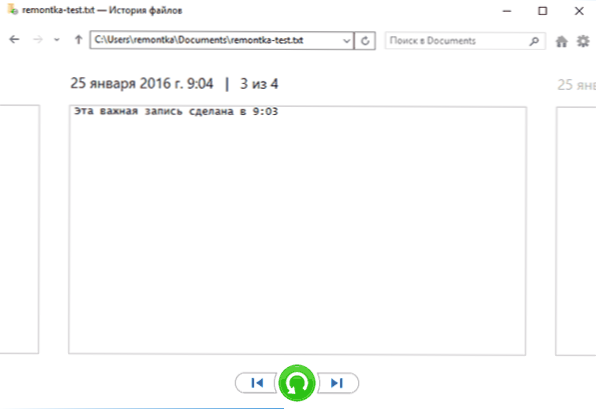
- Kasutades nuppu "Restore", taastage olulise faili valitud versioon (samal ajal kui selline fail on juba kaustas, pakutakse teile faili sihtkausta asendamist).
Kuidas lubada ja kasutada Windows 10 failide ajalugu - video
Lõpus - väike videojuhend, milles demonstreeritakse ülalkirjeldamist.
Nagu näete, on Windows 10 failide ajalugu üsna lihtne kasutada tööriista, mida isegi algajate kasutajad saavad kasutada. Kahjuks pole seda funktsiooni alati kaasatud ja see ei salvesta kõigi kaustade andmeid. Kui juhtus, et peate taastama andmed, millele failide ajalugu pole rakendatav, proovige andmete taastamiseks parimaid programme.
- « Kuidas iPhone'i lähtestada ja iCloudist lahti ühendada
- SPPSVC tarkvarakaitse.EXE laadib protsessori - kuidas seda parandada »

